Bên cạnh các Font chữ mặc định ở trên Windows, thì người dùng có thể cài thêm nhiều font chữ cho máy tính, laptop của mình để tạo ra những mẫu chữ đẹp, độc đáo khi gõ văn bản. Nếu như bạn chưa biết cách cài font chữ trên máy tính thì bài viết dưới đây Limosa sẽ hướng dẫn bạn cách để cài đặt chi tiết nhất.

MỤC LỤC
1. Cách cài đặt font chữ trên Windows
Bạn hãy Tìm kiếm và download ở trên Internet các kiểu Font chữ mà bạn muốn. Sau đó thì bạn sẽ chỉ cần sao chép trực tiếp các kiểu Font chữ và Paste vào mục Fonts của Windows.
Có 2 cách để bạn có thể mở thư mục Fonts này cụ thể như sau:
Cách 1: Mở qua Windows Explorer
Bước 1: Tiến hành mở thư mục mà có chứa các font chữ vừa mới tải về, lựa chọn một font chữ mà bạn muốn cài hoặc chọn toàn bộ các Font chữ ở trong thư mục đó bằng cách hãy sử dụng tổ hợp phím là Ctrl + A.
Bạn Click chuột phải của mình vào các Font chữ vừa mới chọn, lựa copy (hoặc sử dụng tổ hợp phím Ctrl +C)
Bước 2: Chọn vào ổ đĩa C rồi chọn Windows --> Fonts. Paste toàn bộ các Font chữ vừa được Copy bằng cách click chuột phải vào một vị trí bất kì nào đó trong thư mục Font --> Paste (hoặc sử dụng tổ hợp phím Ctrl +V)
Cách 2: Mở bằng Control Panel
Bước 1: Click vào Start Menu, lựa chọn Control Panel
Bước 2: Ở ô Cửa sổ Control Panel mở ra rồi chọn Appearance and Themes (Windows XP) hoặc Appearance and Personalization ( Windows 7)
Bước 3: Bạn tìm kiếm và tiến hành mở các thư mục chứa Fonts, Paste các Font chữ vừa được copy tại đây.
Cách 3: Cách cài font chữ qua Microsoft Store
- Bước 1: Bạn mở Setting -> Personalization, sau đó lựa chọn Fonts
Lúc này thì bạn sẽ nhìn thấy 1 liên kết ở trên để có thể nhận thêm những font chữ trong Microsoft Store. Hãy nhấp vào, sau đó tải font chữ mà bạn muốn xuống. Bạn chờ cho nó tự động tải xuống thì sau đó nó sẽ xuất hiện ở trong cài đặt của bạn.
- Bước 2: Sau khi đã hoàn tất việc tải xuống thì font chữ lúc này có thể được giải nén trong một tệp là .zip. Lúc này bạn hãy bấm chuột phải vào tệp rồi lựa chọn giải nén, sau đó làm theo như hướng dẫn để có thể cài đặt font chữ vào thư mục mà mình đã chọn.
- Bước 3: Khi thực hiện giải nén xong thì bạn hãy nhấp chuột phải vào tệp, sau đó lựa chọn Cài đặt. Lúc này là đã hoàn thành xong việc ách thêm font chữ rồi
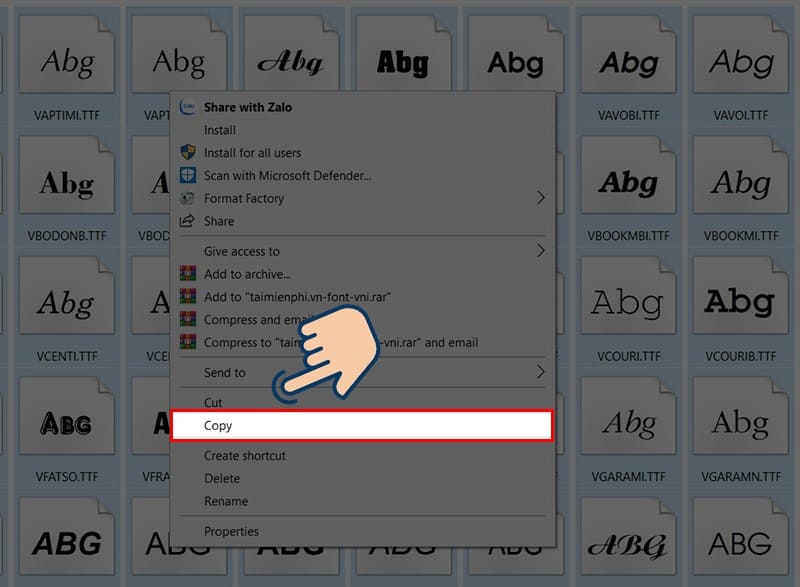
2. Cách cài font chữ TCVN3 trên laptop, máy tính
Cách cài đặt phông chữ TCVN3 theo các bước như sau:
Bước 1: Đầu tiên bạn phải Tải Font TCVN3 đầy đủ nhất về.
Ngoài các Font VNI đã có trong bài, thì bạn cũng có thể tải các FONT tiếng Việt khác nhau như: bộ font Unicode, font VNtime, font VNI.
Bước 2: Tải xong thì bạn sẽ tiến hành giải nén, hãy sử dụng WinRAR để giải nén các file.
Bước 3: Bạn truy cập vào ô thư mục mà mình vừa giải nén xong và sau đó click để chọn từng Font hoặc ấn tổ hợp phím Ctrl + A để lựa chọn toàn bộ Font mà mình muốn cài sau đó click chuột phải lựa chọn Install Font để cài font TCVN3.
Ngoài cách trên thì bạn cũng có thể copy bằng lệnh Ctrl + C sau đó tìm đến đường dẫn C:\Windows\Fonts và copy toàn bộ Font vào thư mục này.
Bước 4: Khi hoàn tất cài đặt, bạn cũng có thể kiểm tra bằng cách văn bản thiếu font trước đó hoặc vào Word để sử dụng thử Font.
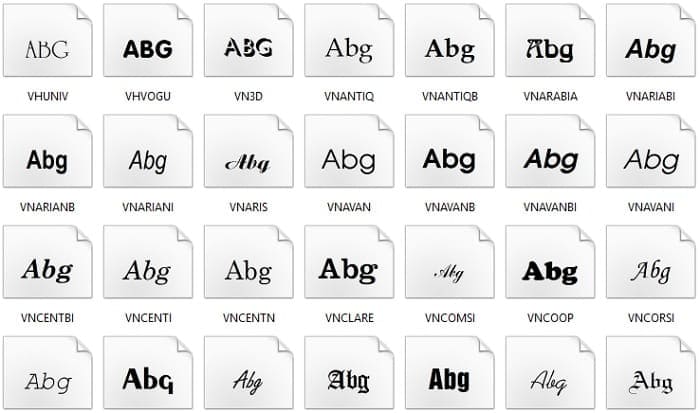
3. Hướng dẫn cách cài font chữ từ google vào máy tính
Cách thêm font chữ từ Google vào máy tính được thực hiện theo các bước như sau:
Bước 1: Tìm và ấn vào Google Fonts.
Bước 2: Chọn Font chữ bạn muốn cài đặt và ấn vào Add Collection.
Bước 3: Rồi Chọn Use.
Bước 4: Sau khi đã xem xét kỹ lưỡng bộ Font chữ, bạn hãy chọn mũi tên download.
Bước 5: Sau đó Chọn zip file.
Bước 6: Sau khi đã Download về máy, giải nén bộ Font chữ này ra.
Bước 7: Chọn Font chữ cài đặt. Click chuột phải chọn Install.
Bước 8: Vào Control Panel, chọn Fonts.
Kiểm tra lại các Font chữ Google bạn tải về đã có trong Font máy tính hay chưa.
Bước 9: Vào những công cụ để soạn thảo ra văn bản như Word, Powerpoint và gõ tên Font chữ.
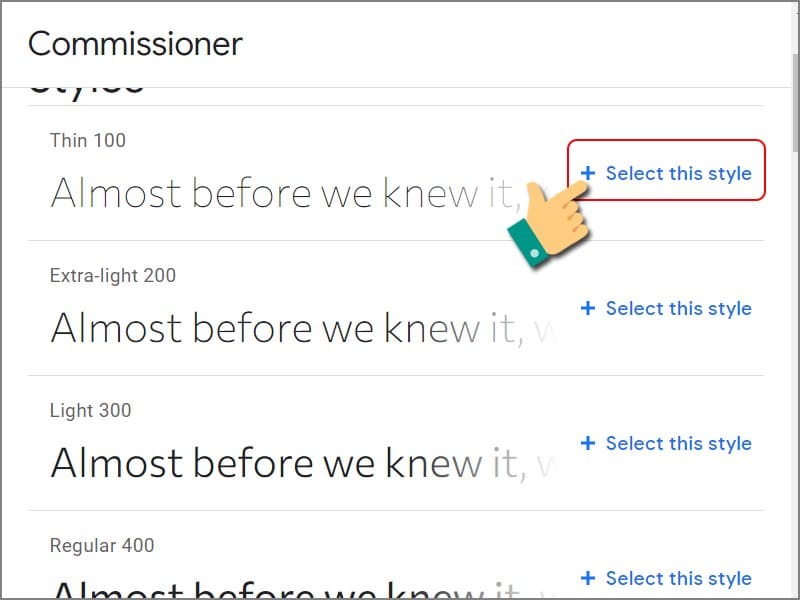
4. Hướng dẫn cài đặt font chữ thư pháp trên máy tính
Bước 1: Tải Font Thư pháp về thiết bị
Bước 2: Sau khi đã thực hiện tải xong thì bạn tiếp tục tiến hành giải nén, sử dụng WinRAR để giải nén file.
Bước 3: Bạn truy cập vào thư mục vừa giải nén xong, sử dụng tổ hợp phím là Ctrl + A để lựa chọn toàn bộ Font muốn cài sau đó chuột phải chọn Install để cài phông chữa thư pháp.
Bước 4: Sau khi đã cài đặt Font Thư Pháp xong bạn có thể sử dụng các chương trình như photoshop hay word để sử dụng font Thư Pháp ngay.

5. Cách cài đặt phông chữ VnTime trên máy tính
Bước 1: Đầu tiên phải Tải Font VnTime về thiết bị.
Bước 2: Sau khi bạn tải xong bạn tiến hành giải nén, sử dụng WinRAR để giải nén file.
Bước 3: Truy cập vào thư mục mà bạn vừa giải nén xong, click lựa chọn từng Font hoặc ấn tổ hợp phím Ctrl + A để lựa chọn toàn bộ Font muốn cài. Click chuột phải để lựa chọn Install Font và cài đặt Font VNTIME.
Ngoài cách trên thì bạn cũng có thể copy bằng lệnh Ctrl + C sau đó tìm tới đường dẫn C:\Windows\Fonts và copy toàn bộ Font vào thư mục này.
Bước 4: Khi hoàn tất việc cài phông chữ vntime, bạn có thể kiểm tra bằng cách văn bản thiếu font trước đó hoặc vào Word để sử dụng thử Font.
Trên đây là những chia sẻ của chúng tôi về cách cài font chữ đơn giản dễ thực hiện. Nếu còn vấn đề nào, truy cập vào website Limosa.vn để nhận giúp đỡ nhé.

 Thời Gian Làm Việc: Thứ 2 - Chủ nhật : 8h - 20h
Thời Gian Làm Việc: Thứ 2 - Chủ nhật : 8h - 20h Hotline: 1900 2276
Hotline: 1900 2276




